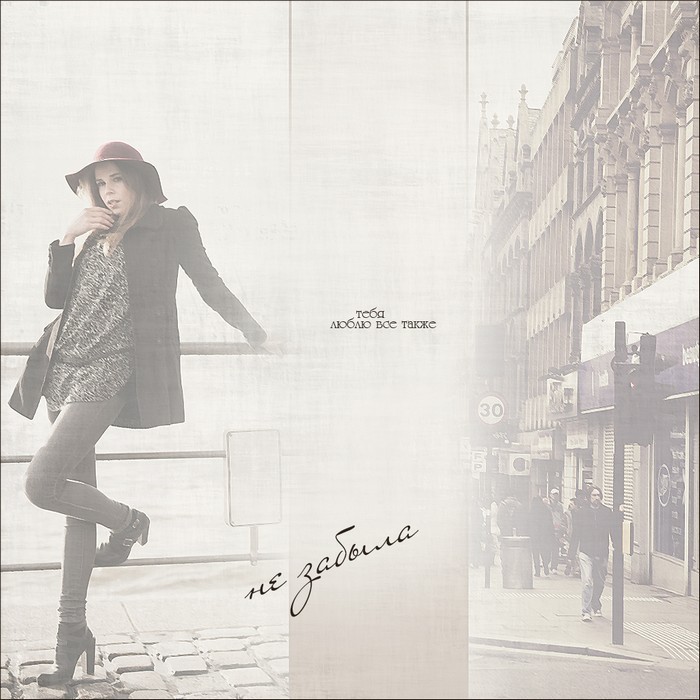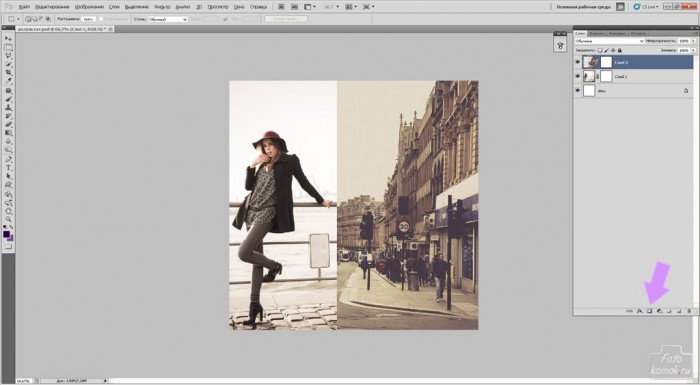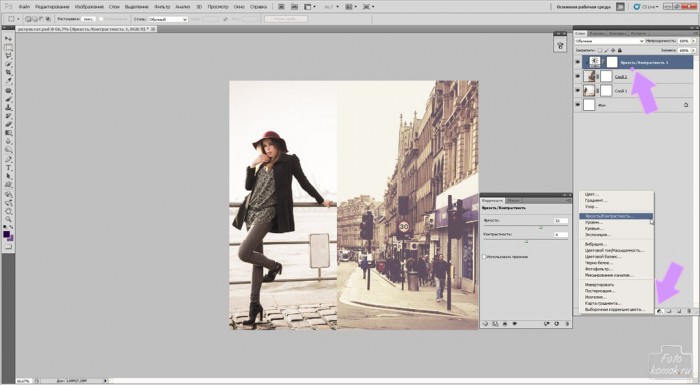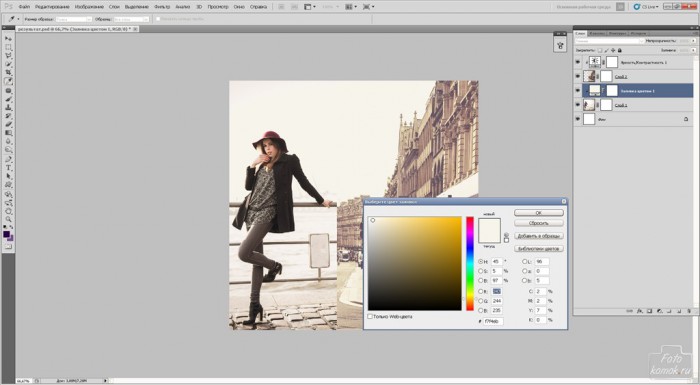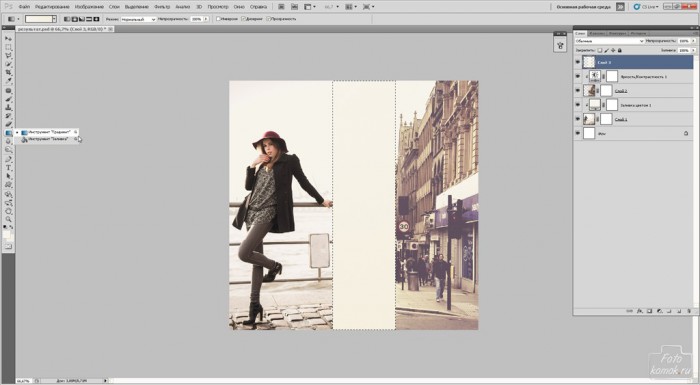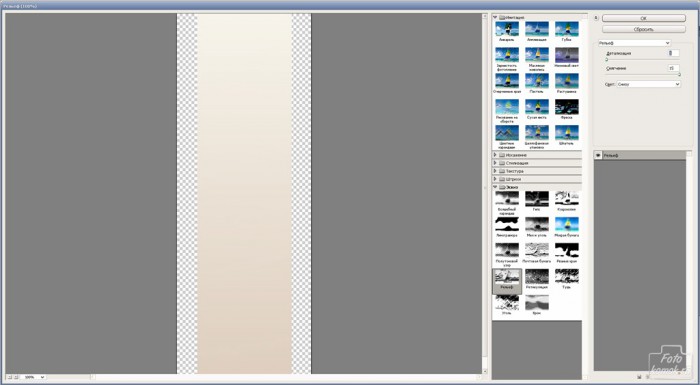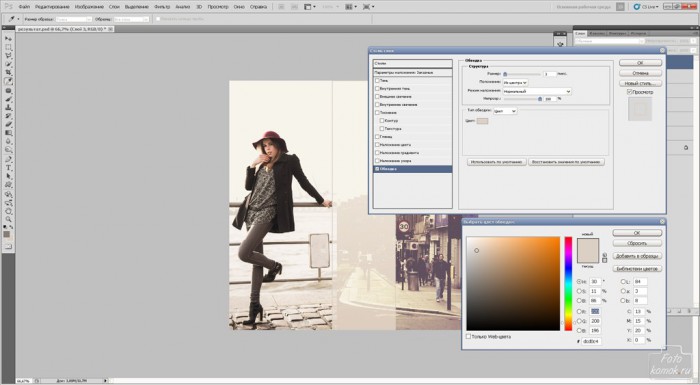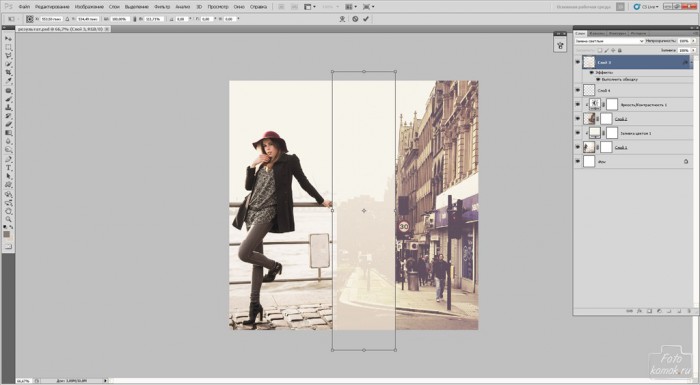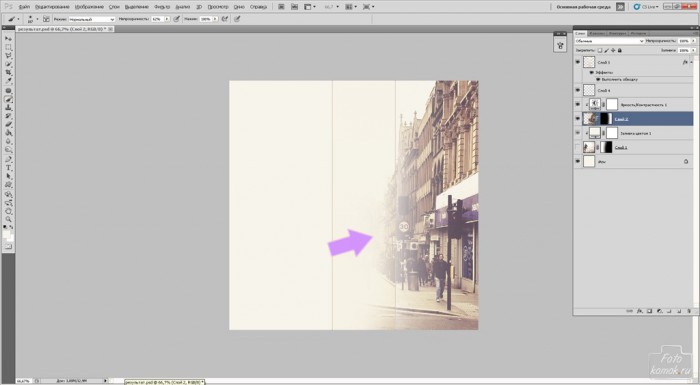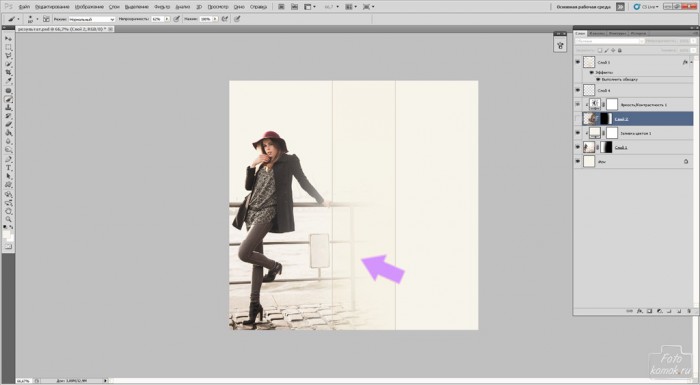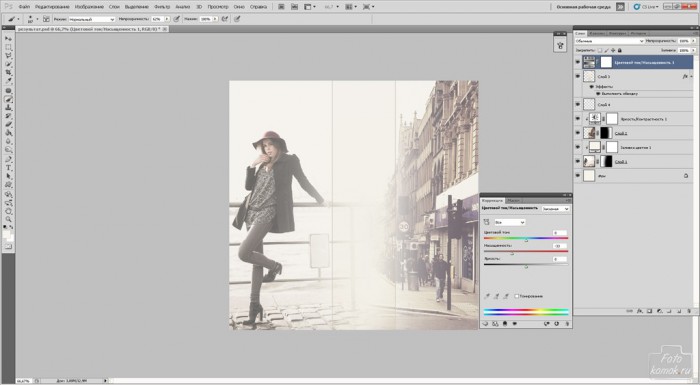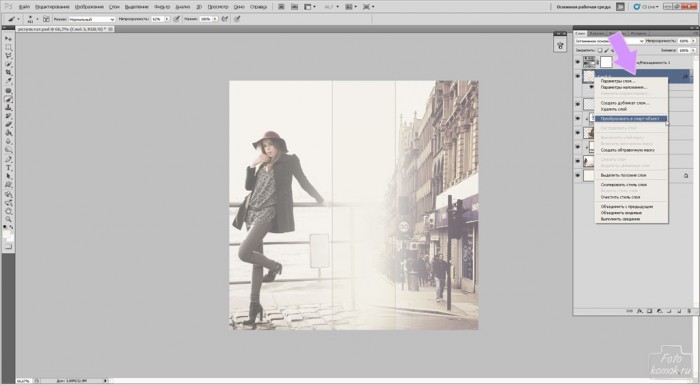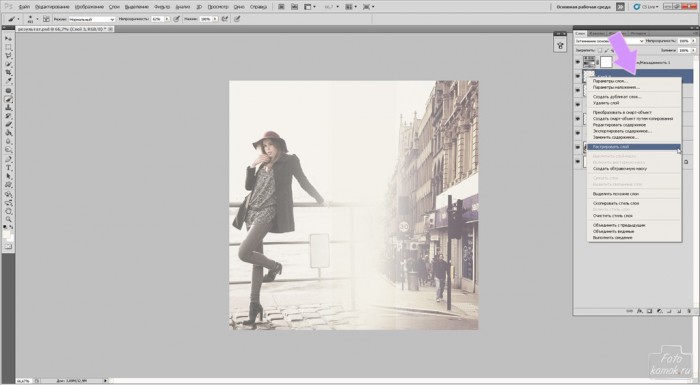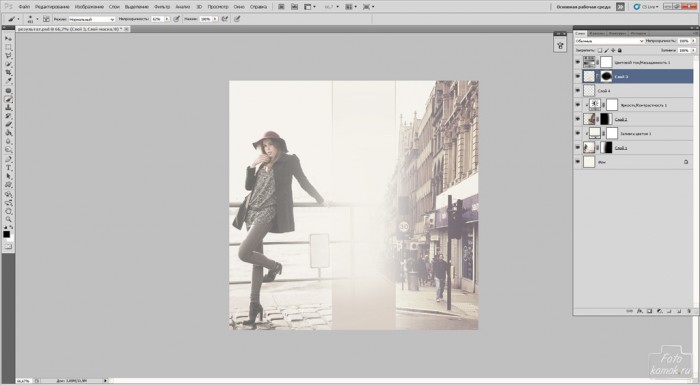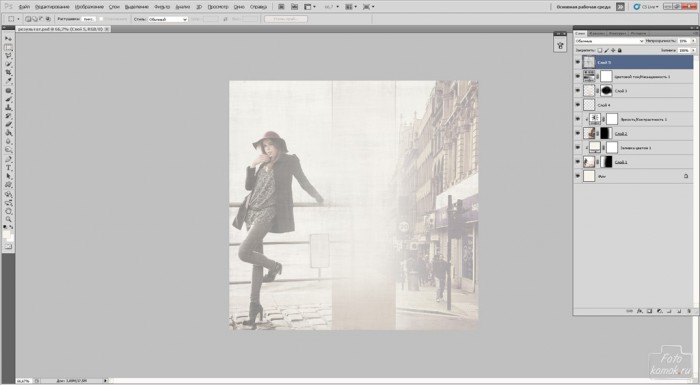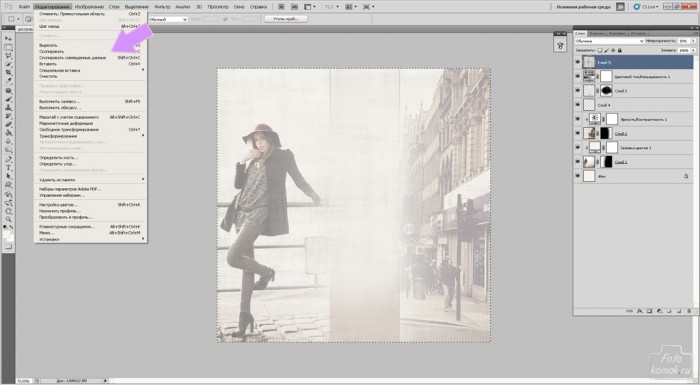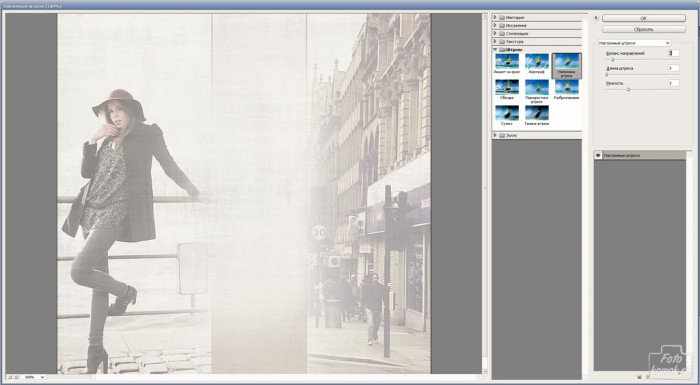С развитием социальных сетей набирают популярность различные графические коллажи, созданные в качестве оформления под стихотворение либо цитату. Наиболее любимый жанр поэзии, это конечно же, любовная лирика. Итак, сделаем коллаж на эту тему.
Создаем новый файл размером 1024*1024 пикселей. Вставляем изображения девушки (пример) и города (пример), где есть мужчина. Подгоняем размер слоев с изображениями при помощи функционала «Трансформирование» (вкладка «Редактирование» – «Трансформирование» – «Масштабирование»).
Добавляем к слоям слой-маску, нажав на иконке внизу окна слоев, как показано стрелочкой.
Обычно фотографии отличаются насыщенностью, яркостью и цветовой гаммой друг от друга. Для коллажа необходимо эту разницу устранить. Создаем корректирующие слоя для слоев с изображениями. В данном примере это будет «Яркость/Контрастность» для слоя с городом, и делаем его обтравочной маской применительно к тому слою, который изменяем этим корректирующим слоем. Удерживая нажатой клавишу Alt нажимаем левой кнопкой мыши на границе слоев, как показано стрелочкой.
Для слоя с девушкой делаем корректирующий слой «Цвет» и устанавливаем в палитре цвет, который присутствует на слое с городом. Этот слой также делаем обтравочной маской применительно к слою с девушкой.
Создаем новый слой и инструментом «Прямоугольная область» выделяем полосу посредине коллажа. Заливаем её «Градиентом», установив перед этим на панели инструментов в верхнем квадрате цвет, каким мы выравнивали слой с девушкой, а в нижнем на пару тонов темнее.
После в нижнем квадрате устанавливаем цвет более темнее предыдущего и заходим во вкладку «Фильтр» – «Эскиз» – «Рельеф». Настраиваем значения.
Заходим во вкладку «Слои» – «Стиль слоя» – «Параметры наложения». В открывшемся окошке устанавливаем галочку возле параметра «Обводка». Настраиваем значения.
Заходим во вкладку «Редактирование» – «Трансформирование» – «Масштабирование» и растягиваем полосу, так, чтобы не было видно верхней и нижней полосы обводки.
Снимаем видимость со слоя с девушкой (глазик возле миниатюры слоев) и возвращаемся к слою с городом. Инструментом «Кисть» черного цвета в слое-маске слоя с городом прокрашиваем край, так чтобы он растворялся.
То же самое делаем со слоем с девушкой.
Поверх всех слоев создаем корректирующий слой «Цветовой тон/Насыщенность». Уменьшаем насыщенность.
Теперь нужно на полосе, которая расположена посредине коллажа сделать невидимой середину.
Правой кнопкой мыши нажимаем в окне слоев возле слоя с полосой и выбираем из контекстного меню «Преобразовать в смарт-объект».
Снова нажимаем правой кнопкой мыши в окне слоев рядом со слоем с полосой и выбираем из контекстного меню «Растрировать слой».
Добавляем к слою с полосой слой-маску и в ней кистью черного цвета прокрашиваем середину слоя.
Снижаем непрозрачность слоев с девушкой и с городом от 50-80% в зависимости от исходных изображений.
Поверх всех слоев вставляем текстуру (пример) и снижаем непрозрачность слоя настолько, чтобы она была едва заметна.
Становимся на самый верхний слой и инструментом «Прямоугольная область» обводим все изображение. Заходим во вкладку «Редактирование» – «Скопировать совмещенные данные» – «Вставить».
Для слоя с совмещенными данными заходим во вкладку «Фильтр» – «Штрихи» – «Наклонные штрихи». Настраиваем значения.
Пишем стих либо фразу на поле коллажа и добавляем рамочку.